E-posta iletisi ekleri dosya açılmadan yazdırılabilir. Ekler açık bir ileti penceresinden veya Okuma Bölmesi'nden yazdırılabilir. Bir iletide birden çok ek varsa, eklerin birini veya tümünü yazdırmayı seçebilirsiniz.
Yalnızca eki yazdırma
Açık bir iletiden veya Okuma Bölmesi'nden bir ek yazdırmak için aşağıdakileri yapın:
-
E-posta iletisini açın.
-
İleti üst bilgisinin altındaki ek simgesini seçin ve ardından Hızlı Yazdır'ı seçin.
Ek, varsayılan yazıcı ayarlarınıza göre doğrudan yazıcıya gönderilir.
Eki iletiyle birlikte yazdırma
İletiyi yazdırırken ekleri yazdırmak için, önce aşağıda açıklandığı gibi Ekli dosyaları yazdır seçeneğinin belirlendiğinden emin olun. Bu ayar açıldıktan sonra, siz kapatana kadar açık kalır.
-
İleti listesinde, yazdırmak istediğiniz ekleri içeren iletiyi tıklatın.
-
Dosya sekmesini tıklatın.
-
Yazdır'ı tıklatın.
-
Yazıcı'nın altında Yazdırma Seçenekleri'ne tıklayın.
-
Yazdır iletişim kutusunda, Yazdırma Seçenekleri'nin altında İliştirilen dosyaları yazdır onay kutusunu seçin.
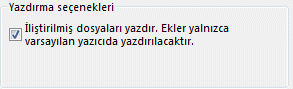
Notlar:
-
Ekler yalnızca varsayılan yazıcıya yazdırılır. Örneğin, A yazıcısı varsayılan yazıcı ise ve eki bulunan bir iletiyi B yazıcısında yazdırmayı tercih ederseniz, ileti B yazıcısında yazdırılır, ancak ek A yazıcısında yazdırılır. Eki belirli bir yazıcıya göndermek istiyorsanız, açmak için eke sağ tıklayın ve sonra eki açan programda yazdır komutunu kullanın.
-
Bazı ekli dosyaların yazdırılmadan önce açılması gerekir. Bu tür dosyalarda, Outlook sizden yazdırmadan önce eki açmanızı veya kaydetmenizi ister. Aç’ı seçin. Yazdırdıktan sonra ek dosyayı el ile kapatmanız gerekecektir.
-










